Wix Events: Deine Veranstaltung übersetzen
6 min
In diesem Artikel
- Schritt 1 | Deine Veranstaltungsseite übersetzen
- Schritt 2 | Die Textelemente deiner Veranstaltung in deinem Editor übersetzen
- Schritt 3 | Deine Veranstaltungsdetails- und Registrierungsseite übersetzen
- Schritt 4 | Deine Website veröffentlichen und deine Veranstaltung testen
- Häufig gestellte Fragen
Präsentiere deine Veranstaltungen internationalen Gästen, indem du sie in mehreren Sprachen anbietest. Sobald du deine Veranstaltung in deiner Hauptsprache erstellt hast, kannst du diese mit Wix Multilingual in weitere Sprachen übersetzen.
Bevor du loslegst:
- Du musst Wix Events hinzufügen und einrichten (z. B. Veranstaltungen hinzufügen, Tickets erstellen, dein Anmeldeformular anpassen usw.).
- Du musst Wix Multilingual hinzufügen und einrichten. Du kannst Wix Multilingual über deinen Editor, deine Website-Verwaltung oder den App-Markt von Wix hinzufügen.
Schritt 1 | Deine Veranstaltungsseite übersetzen
Beginne mit der Übersetzung deiner Veranstaltungsseiten über dein Multilingual-Verwaltung.
Um deine Veranstaltungsseite zu übersetzen:
- Öffne den Übersetzungsmanager in deiner Website-Verwaltung.
- Klicke links auf Veranstaltungen.
- Wähle die entsprechende Option:
- Wenn du deine Website automatisch übersetzt hast: Überprüfe die automatisierten Übersetzungen und bearbeite sie bei Bedarf.
- Wenn du keine automatische Übersetzung verwendet hast: Übersetze die benutzerdefinierten Felder und Richtlinien manuell.
- Klicke auf Speichern und Veröffentlichen.
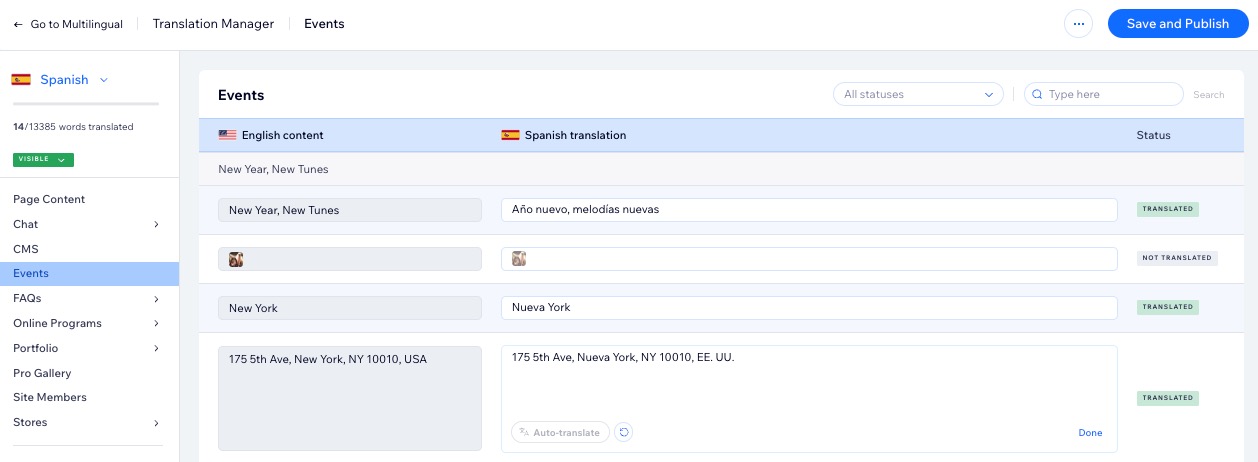
Schritt 2 | Die Textelemente deiner Veranstaltung in deinem Editor übersetzen
Nachdem du deine Veranstaltungen über die Multilingual-Verwaltung übersetzt hast (siehe Schritt 1 oben), musst du noch zusätzliche Elemente in deinem Editor übersetzen. Indem du auswählst, welche Veranstaltungen du auf deiner Website anzeigen möchtest (mehrere Veranstaltungen oder eine einzelnen Veranstaltung), kannst du die Textfelder bearbeiten, die in deiner Veranstaltungsliste angezeigt werden.
Einige Texte wurden möglicherweise bereits automatisch übersetzt. Du kannst diese überprüfen und bei Bedarf Änderungen vornehmen.
Wix Editor
Studio Editor
- Öffne deinen Editor.
- Klicke oben im Editor auf das Dropdown-Menü Sprache ändern.

- Wähle die Sprache aus, die du bearbeiten möchtest.
- Öffne die Veranstaltungsseite:
- Klicke auf der linken Seite des Editors auf Seiten & Menü
 .
. - Klicke auf Veranstaltungsseiten.
- Klicke auf deine Veranstaltungsseite.
- Klicke auf der linken Seite des Editors auf Seiten & Menü
- Klicke auf das Veranstaltungslistenelement auf deiner Seite.
- Klicke auf Einstellungen.
- Klicke auf Text.
- Aktualisiere den entsprechenden Text nach Bedarf.
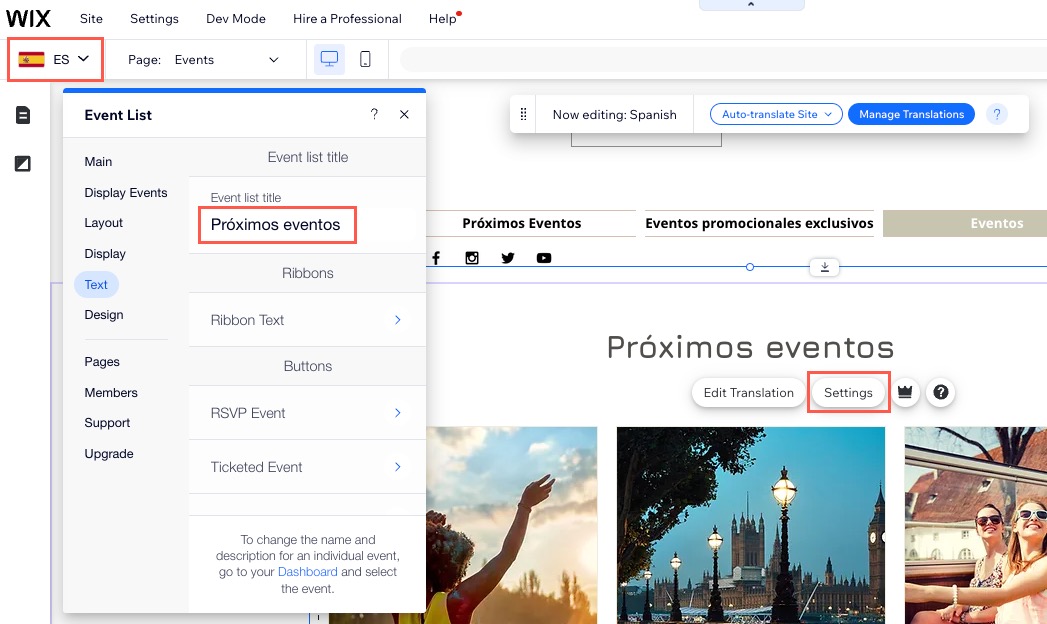
Schritt 3 | Deine Veranstaltungsdetails- und Registrierungsseite übersetzen
Die Veranstaltungsdetails- & Registrierungsseite ist eine optionale Seite für Veranstaltungen mit Antwortoption. Falls du sie aktiviert hast, musst du sie ebenfalls übersetzen.
Hinweis:
Du kannst diese Seite für Veranstaltungen mit Tickets nicht deaktivieren.
Wix Editor
Studio Editor
- Öffne deinen Editor.
- Klicke oben im Editor auf das Dropdown-Menü Sprache ändern.
- Wähle die entsprechende Sprache aus.
- Öffne die Seite Veranstaltungsdetails & Anmeldung:
- Klicke auf der linken Seite des Editors auf Seiten & Menü
 .
. - Klicke auf Veranstaltungsseiten.
- Klicke auf Veranstaltungsdetails & Registrierung.
- Klicke auf der linken Seite des Editors auf Seiten & Menü
- Klicke auf das Element Veranstaltungsdetails auf deiner Seite.
- Klicke auf Einstellungen.
- Klicke auf Text.
- Aktualisiere den entsprechenden Text nach Bedarf.
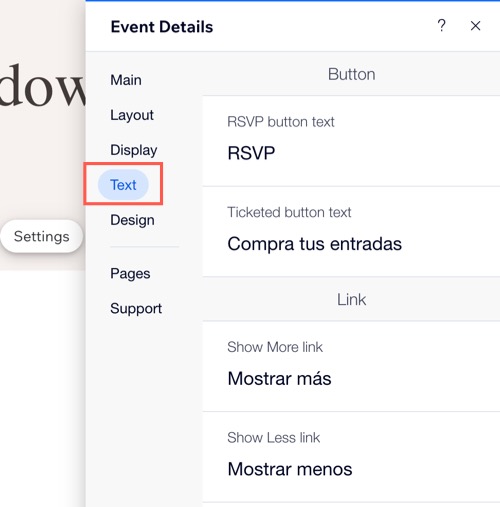
Schritt 4 | Deine Website veröffentlichen und deine Veranstaltung testen
Nachdem du deine Website in eine bestimmte Sprache übersetzt hast, einschließlich aller Teile deiner Veranstaltung, kannst du die Sprache einblenden, um sie für Website-Besucher zugänglich zu machen.
Wix Editor
Studio Editor
- Öffne deinen Editor.
- Klicke oben im Editor auf das Dropdown-Menü Sprache ändern.
- Klicke auf Sprachen verwalten.
- Klicke neben der entsprechenden Sprache/den entsprechenden Sprachen auf das Dropdown-Menü Status und wähle Sichtbar aus.
- Gehe zurück zu deinem Editor und klicke auf Veröffentlichen.
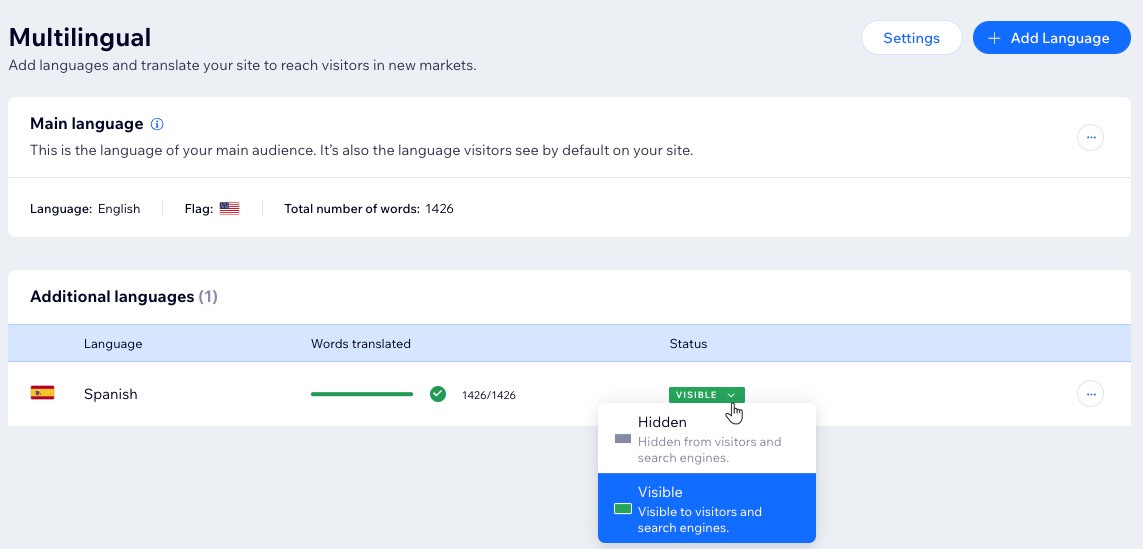
Tipp: Es ist sinnvoll, deine Website in der Vorschau anzuzeigen, um sicherzustellen, dass die Übersetzung für jede deiner Veranstaltungen erfolgreich war.
Wie geht's weiter?
Übersetze nun die anderen Seiten deiner Website. Wir empfehlen auch, deine automatisierten E-Mails in deine Website-Sprachen zu übersetzen. Dadurch kannst du dein Publikum in ihrer Sprache ansprechen und so ein persönlicheres Erlebnis bieten.
Häufig gestellte Fragen
Klicke unten auf eine Frage, um mehr über die Übersetzung deiner Veranstaltung mit Wix Multilingual zu erfahren.
Kann der gesamte Text in der „Wix Events“-App übersetzt werden?
Kann ich meinen Programmplan übersetzen?
Kann ich nach der Übersetzung meiner Website neue Veranstaltungen erstellen und bestehende bearbeiten?

